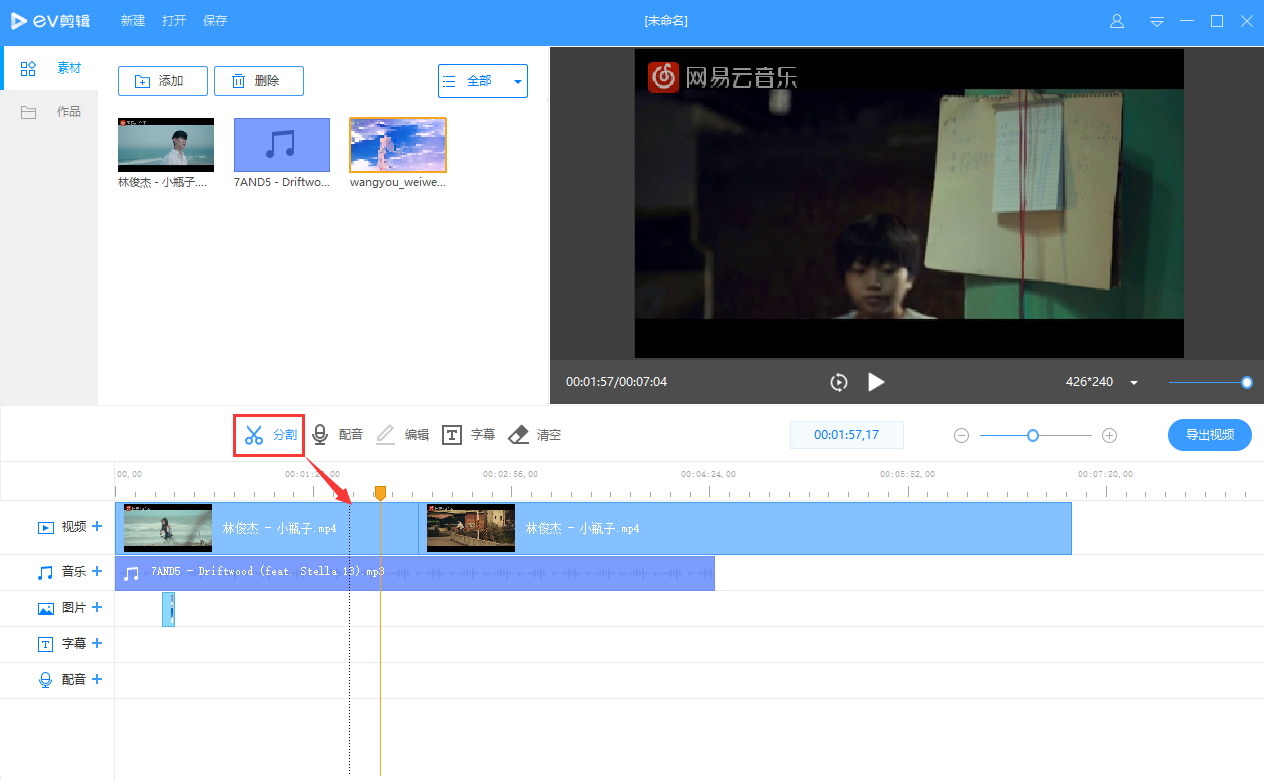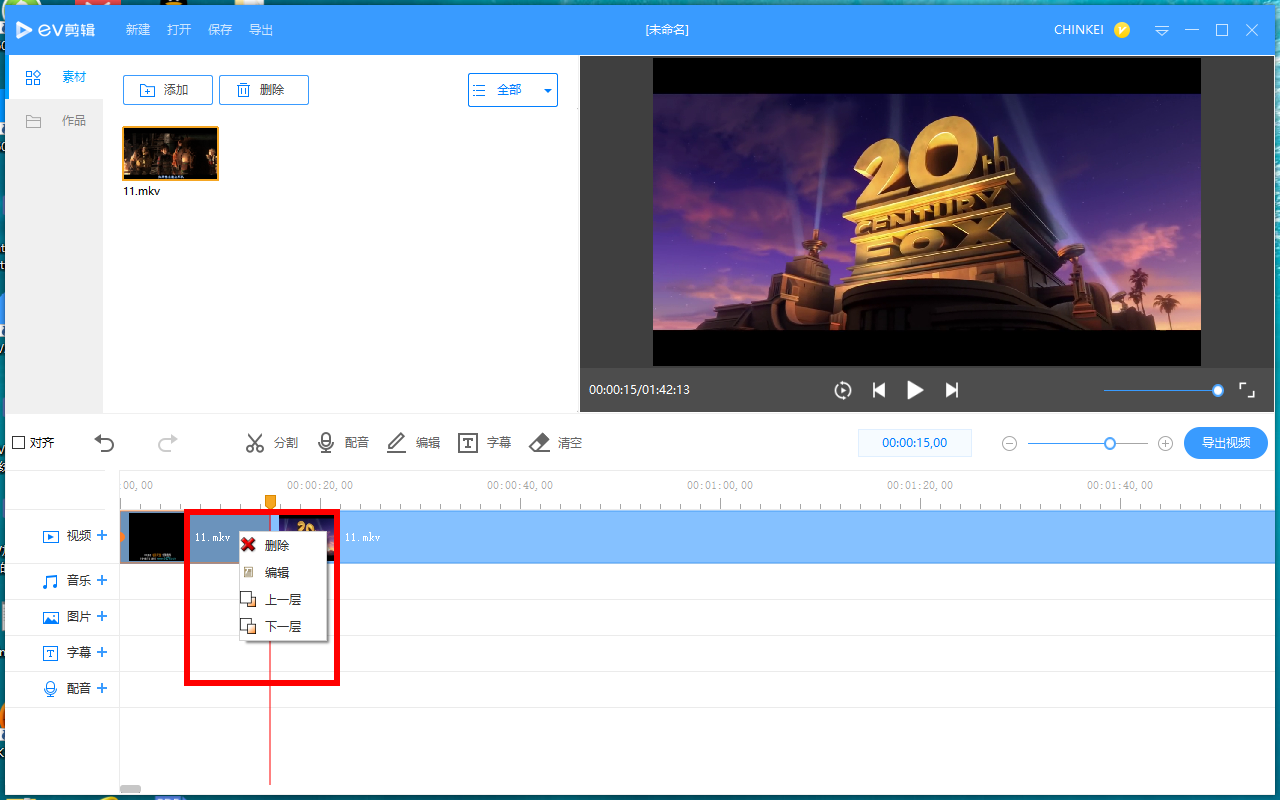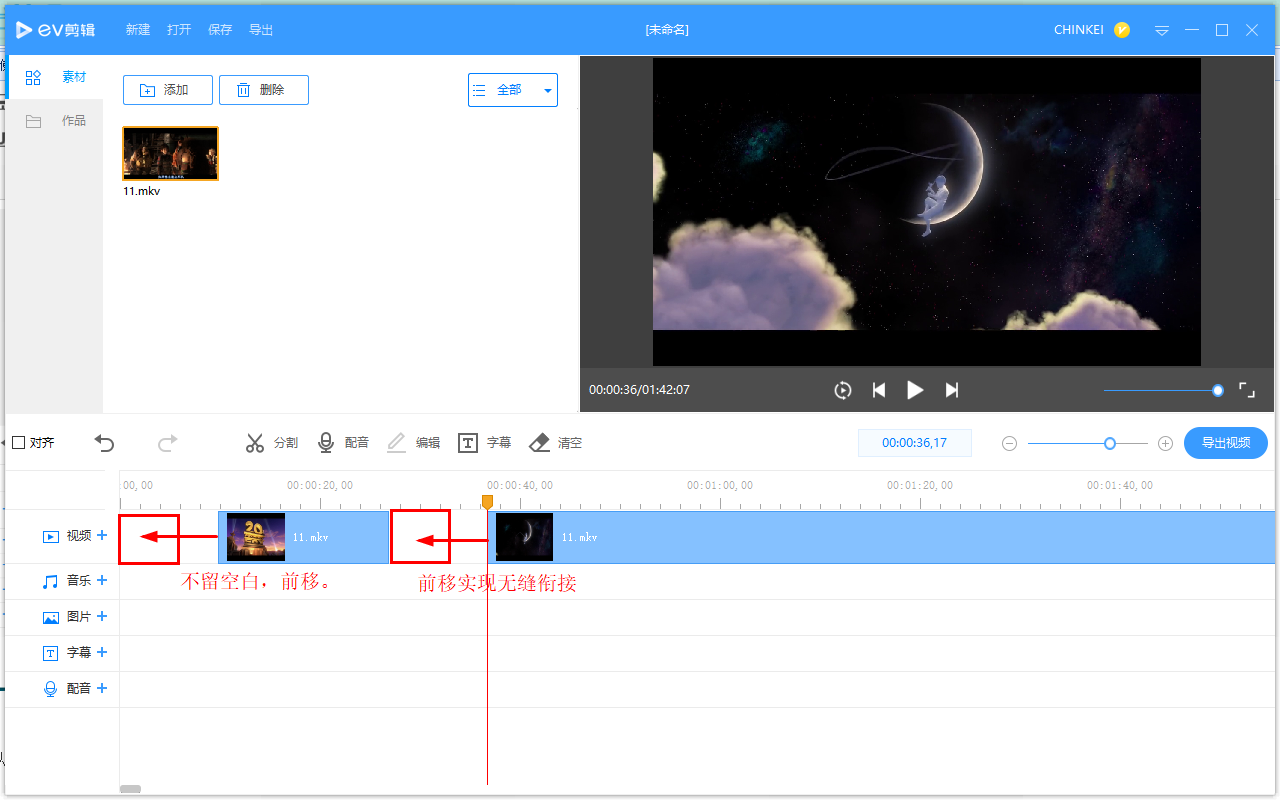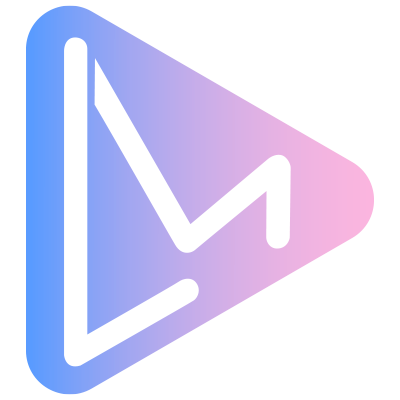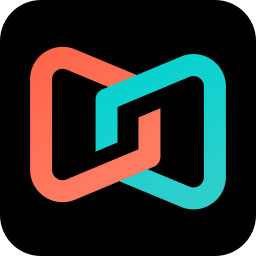EV剪辑2.2.8.0
免费视频剪辑软件类型:图形图像软件授权:共享软件
系统:WinAll软件大小:24.6M
该软件没有对应安卓版


EV剪辑下载安装是一款功能齐全操作简便的免费视频剪辑软件。ev剪辑去水印版(附怎么剪辑视频教学)支持给视频配音、加字幕、去水印、剪辑视频中间一段,步骤明了初学者也能轻松快速上手。还有多轨道、逐帧剪辑等强大功能等你体验。感兴趣的朋友赶快下载ev剪辑吧。
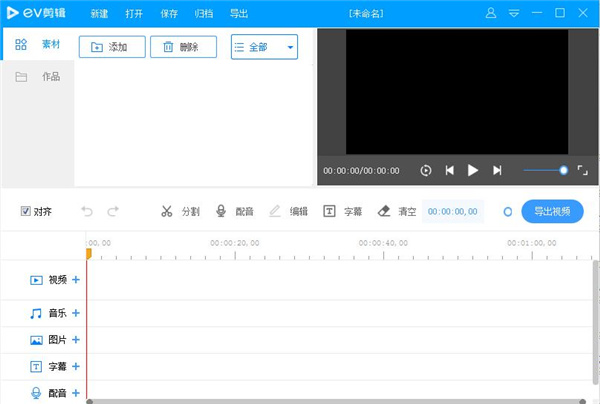
EV剪辑软件功能:
1、去除导出水印,去除导出水印,让您的作品更清爽。
2、自定义分辨率,点击创建可以根据需求选择合适的分辨率。
3、码特率调整,数值越大画面清晰度越高。
4、.添加字幕,免去繁琐操作,支持模板导入字幕。
EV剪辑软件特色:
1、视频编辑,精准剪辑,多轨操作,实现毫秒级别定位剪切。
2、素材添加,插入图片,支持多种图片格式载入,可生成图片水印。
3、变速导出,变速导出,可选多种速率,玩转各类视频APP。
4、小巧稳定,运行稳定,实现快速打开,无闪退无需担心崩溃。
EV剪辑使用教程:
第一步:素材准备
1、打开EV剪辑进行登录(未登录状态下导出视频将会带有水印)
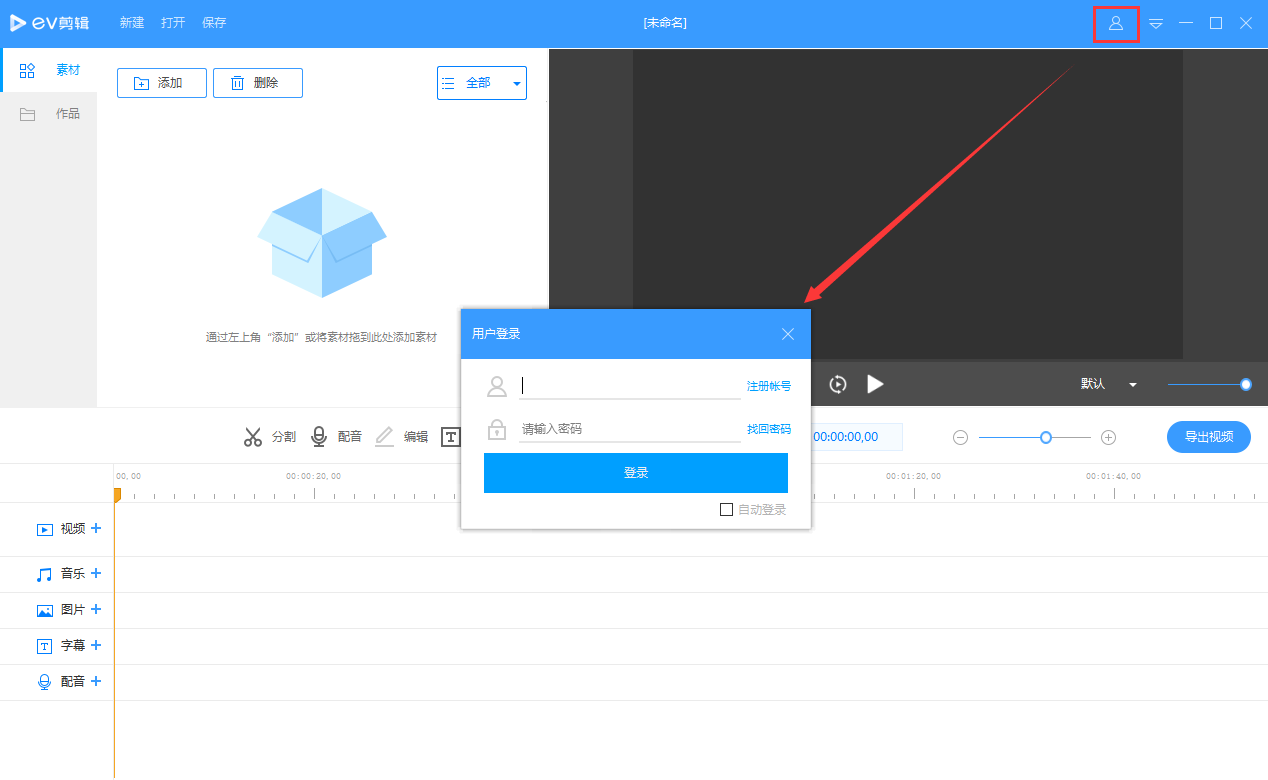
2、点击添加,选择自己要剪辑的素材(包括音乐、图片、视频等),如果不能添加则说明EV剪辑不支持对此类型的素材进行编辑,需要转换为标准mp4/mp3等格式。
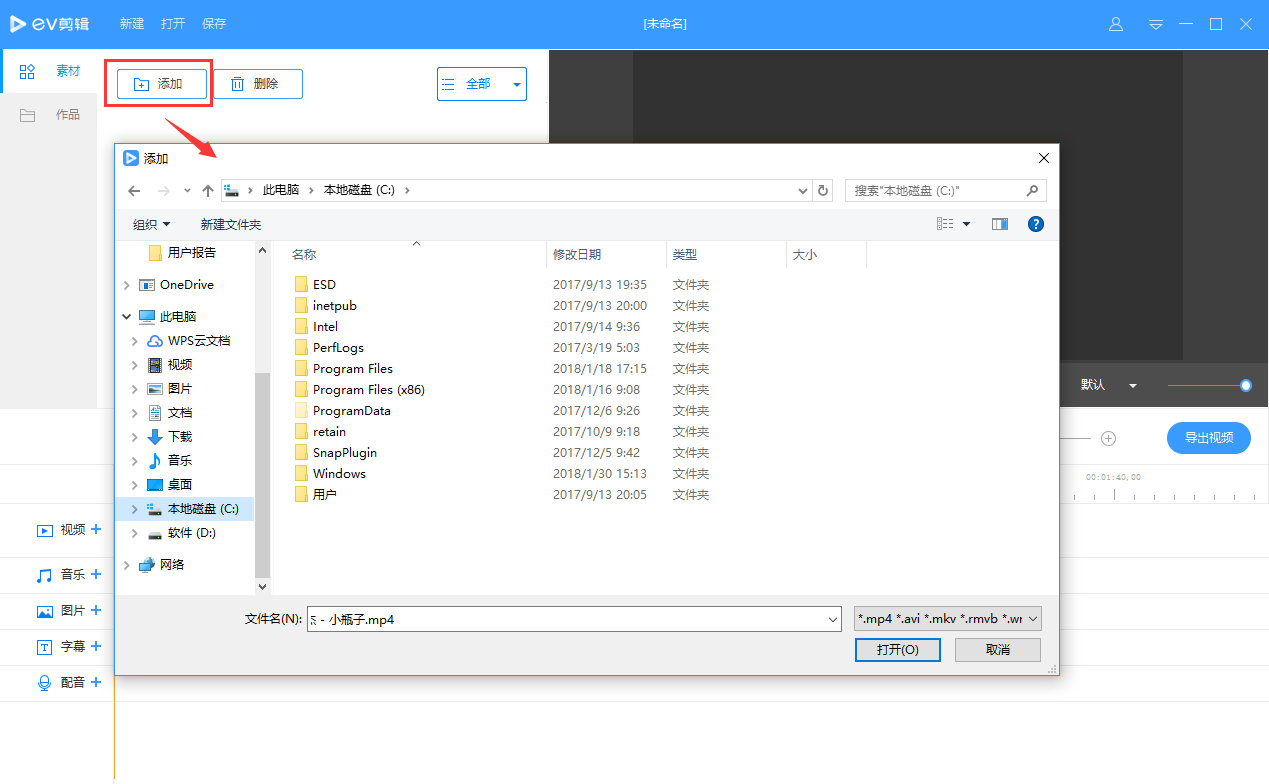
3、将已经载入的素材(图中红框所示)逐一拖到下面的轨道上,具体操作为:鼠标左键选择其中一项,按住鼠标左键不放,将其拖动到下方松开鼠标即可。
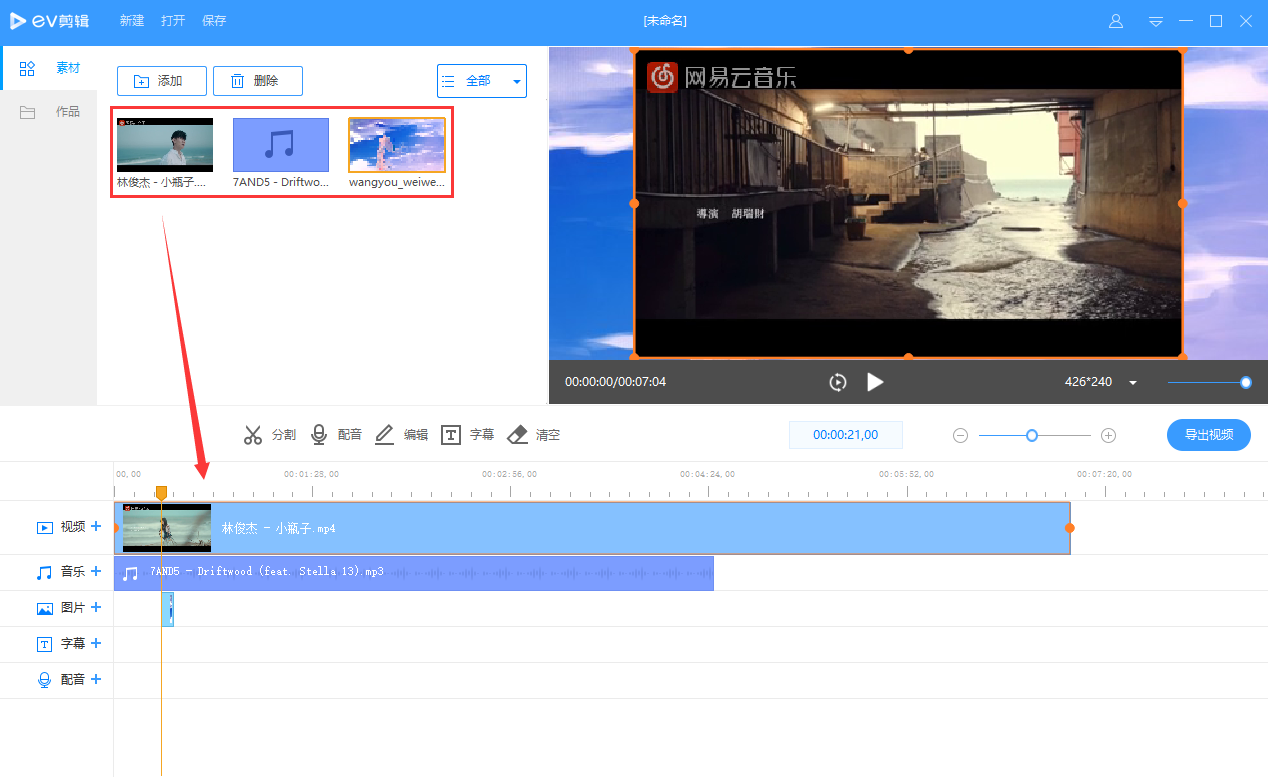
第二步:编辑素材
1、去除不需要的部分,使用分割工具。分割是对任意素材(包括图片、视频等在内)进行裁剪,点击分割会出现一把剪刀。拖动黄色可移动的标线到不需要部分的起始点,剪下第一刀,再移动黄色标线到不需要的结束点剪下第二刀。
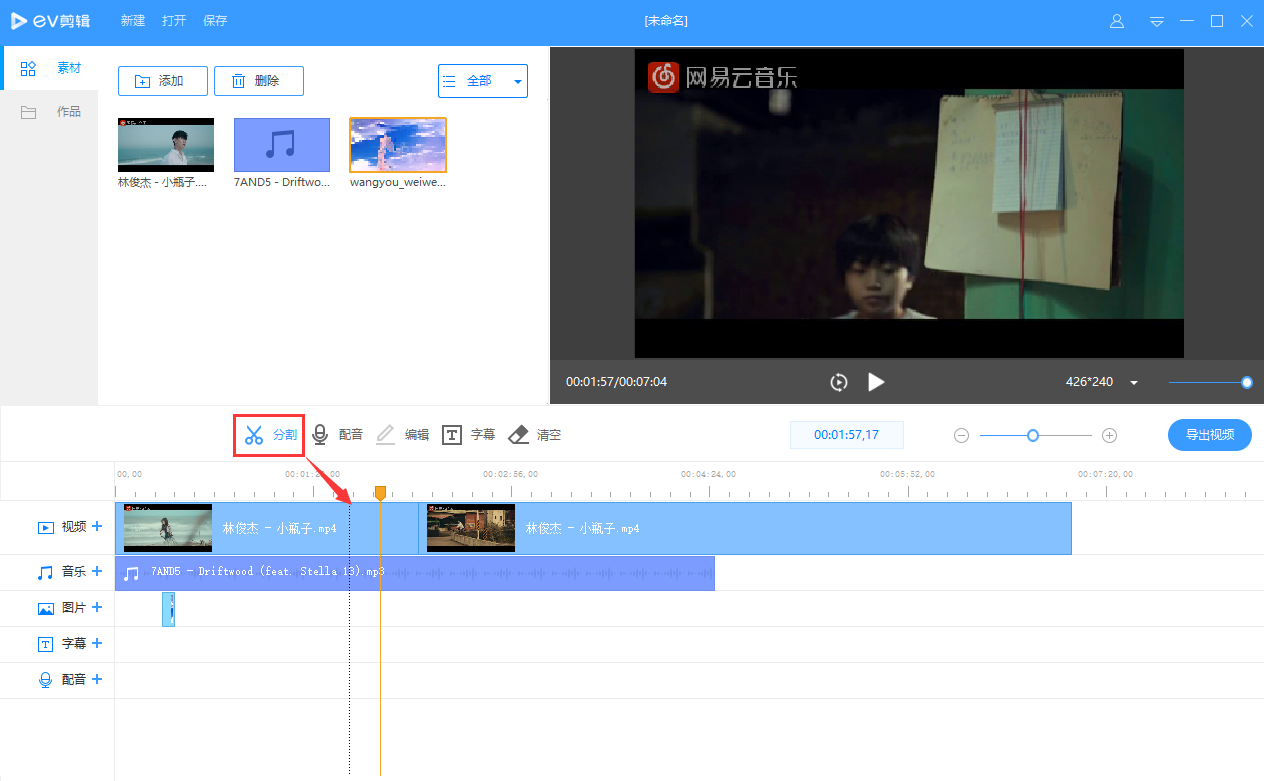
2、为素材配音或添加字幕。点击配音按钮,就开始录音,想停止录音按下键盘的空格键即可;添加字幕首先需要点击字幕创建字幕模板,然后添加字幕内容。
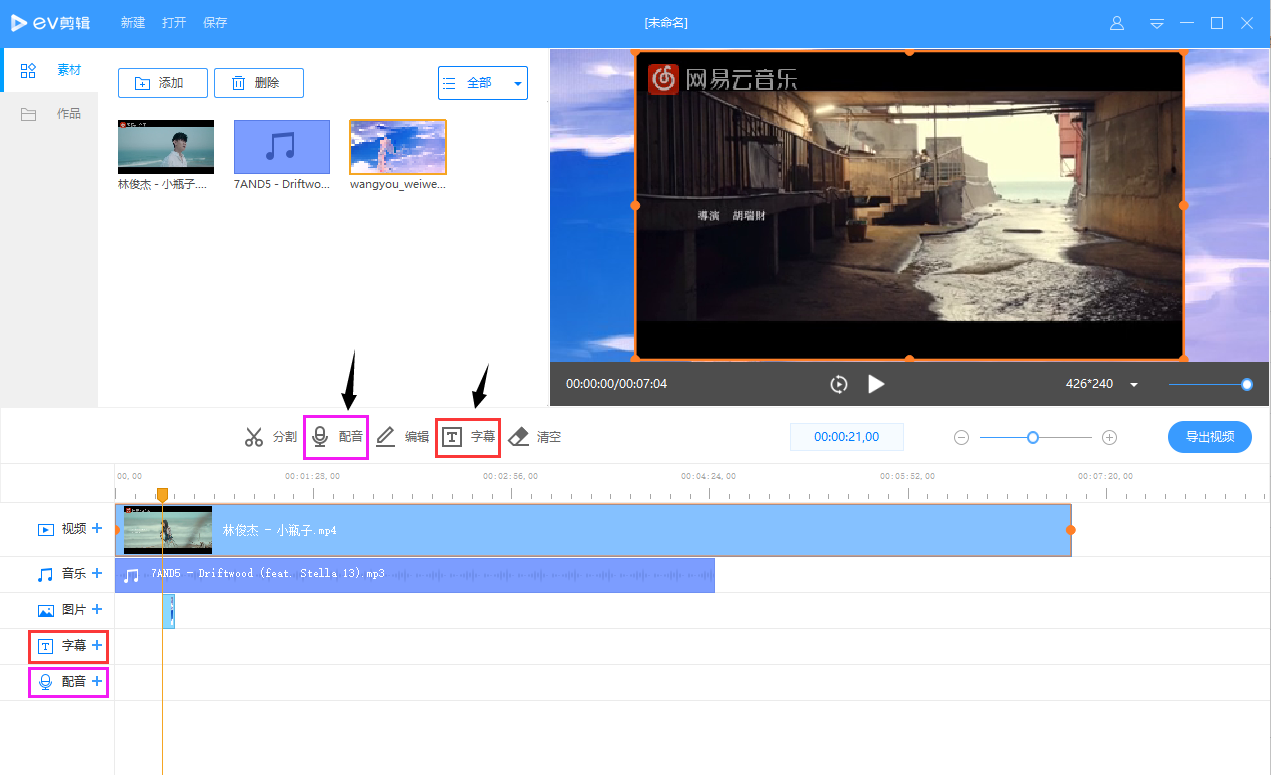
第三步:保存
1、清空是指对轨道上的素材进行全部删除,请一定谨慎使用!
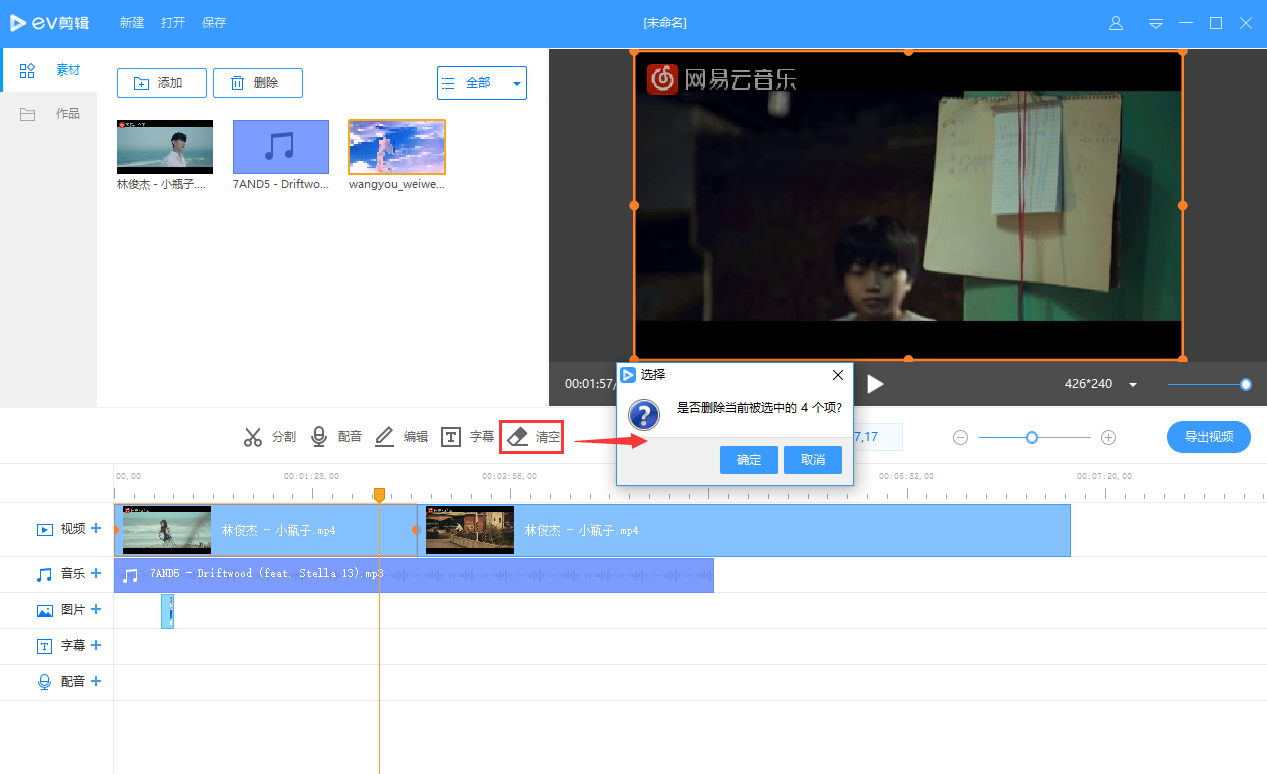
2、对视频进行保存,点击左上方的保存,选择需要保存的位置。这里的保存仅仅是指保存了这个项目,便于下次直接打开项目进行编辑,注意并不是保存的视频!保存视频的话需要点击【导出视频】!
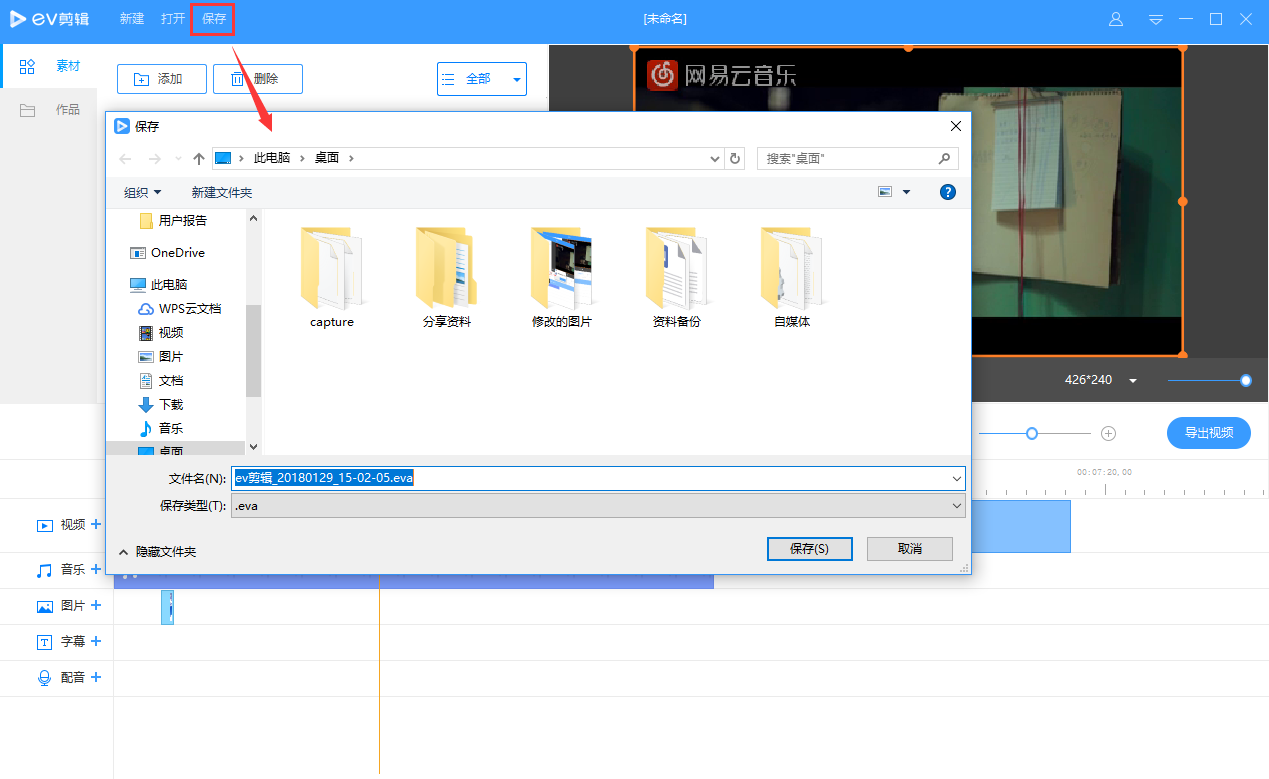
3、新建:是这个视频剪辑结束导出完成后,新建下一个项目,选择保存的位置和名称,点击创建后出现一个空白的编辑界面,在里面进行重新添加编辑。
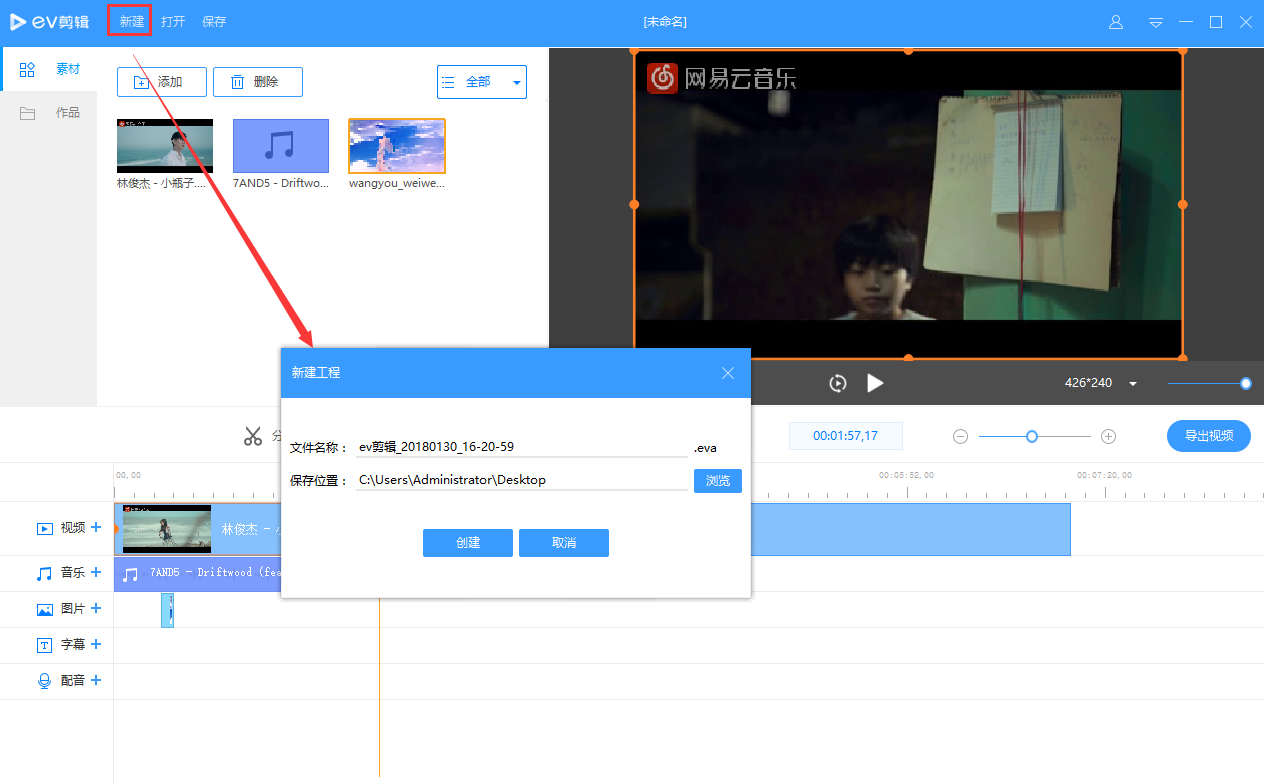
EV剪辑常见问题:
EV剪辑如何给视频添加字幕?
第一步需要创建字幕模板,点击【字幕】创建字幕,选择字体、大小、颜色等相关参数。
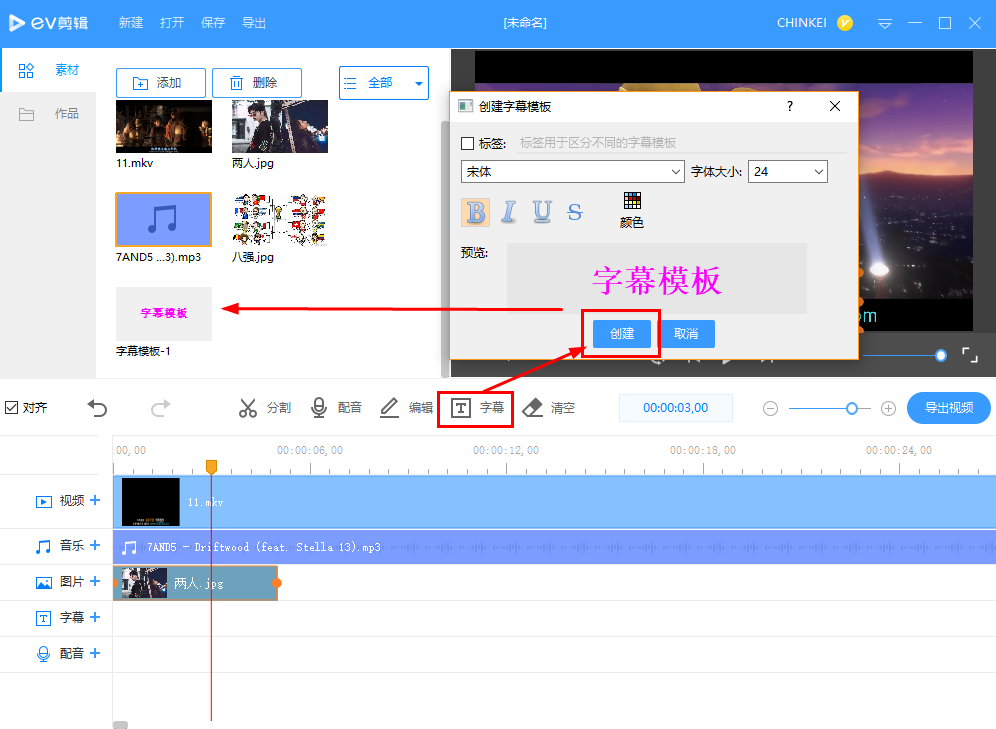
第二步将模板拖到轨道上,选中绿色字幕右边(图中数字1处)将色块拖到足够长,然后再右上角的预览区域(图中数字2处)调整字幕在画面中出现的位置。
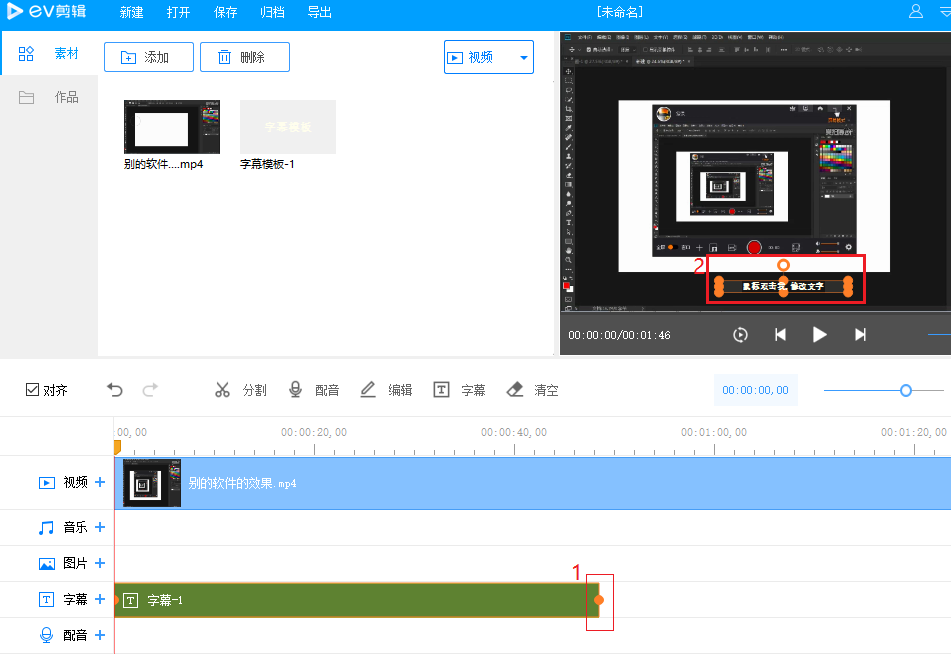
第三步:利用分割工具(图中数字注释1处)将绿色色块切割成为不同小片段(图中注释2处),双击每一个片段能够填入相应地字幕内容(图中注释3处),色块长度对应字幕出现的时长。
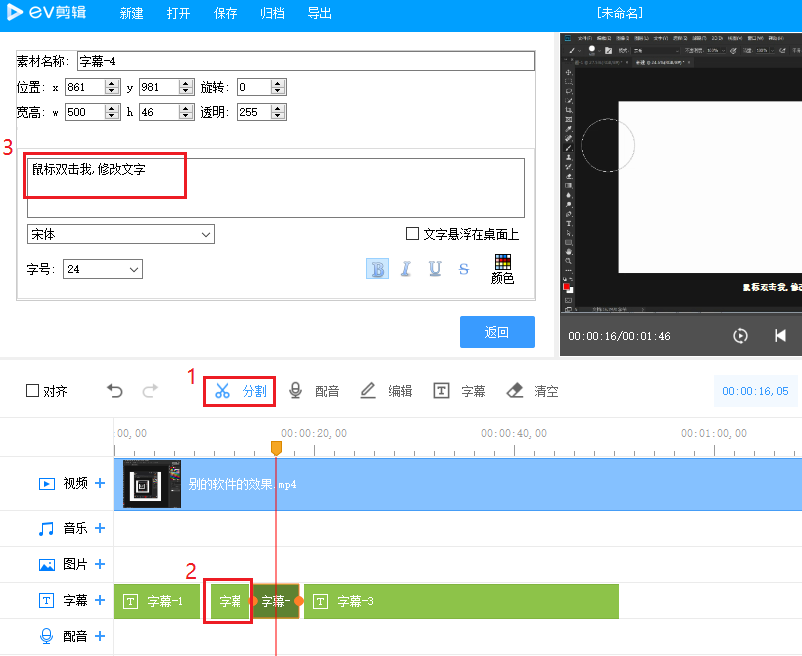
ev剪辑怎么剪辑视频中间一段?
1.点击【分割】,当轨道上出现剪刀形状时按下左键实现分割。像使用剪刀一样,在视频播放的过程中间,按下空格键能够定格在某一帧,点击左键这时候整段视频则被且分为两部分,重复操作即可将视频分为三部分、四部分等
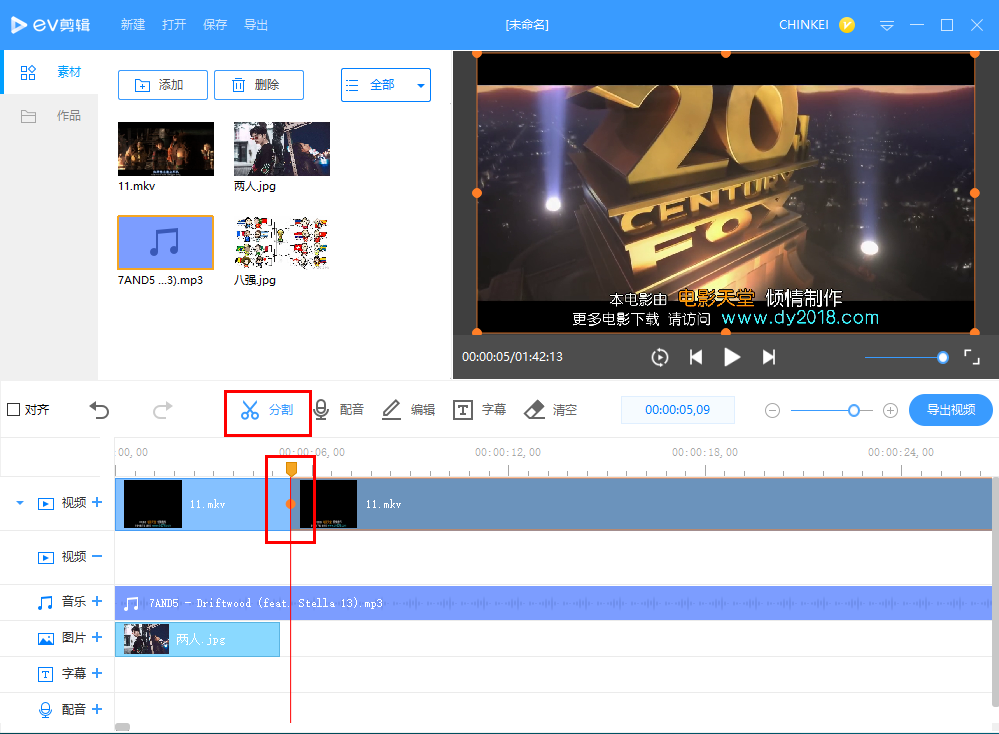
2.当使用【分割】工具以后,一段视频已经成功切分为几部分。对于自己不需要的部分,首选选中,然后点击鼠标右键选择【删除】,就能够将不需要的部分删除。
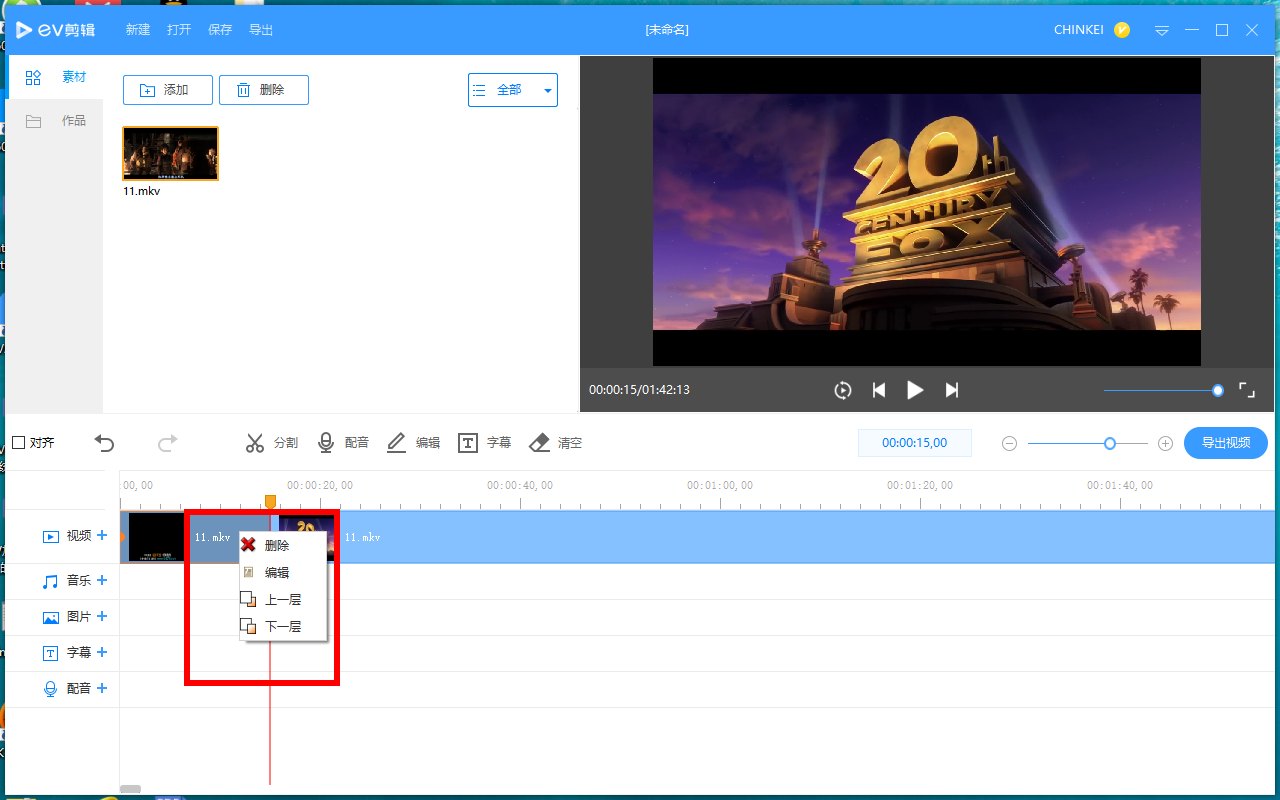
3.当删除以后轨道上就出现空白,这时候一定要拖动视频将所有的无缝衔接起来,轨道不留白导出才没有黑屏,导出之前按住【ctrl+enter】从头播放一遍无误再导出。
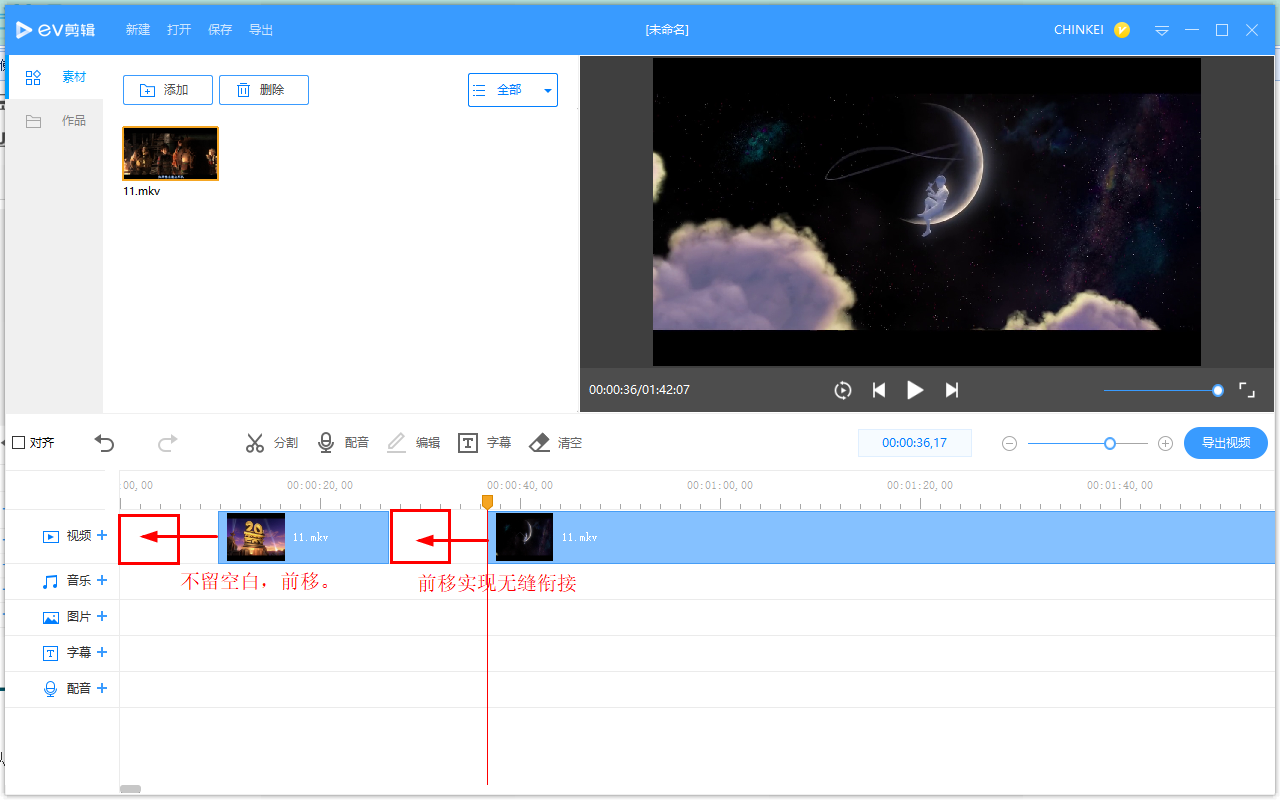
- 开发者:湖南一唯信息科技有限公司
- 系统要求: win7以上
- 支持语言: 简体中文
- 软件版本: 2.2.8.0
- 更新时间: 2020-11-26 14:40